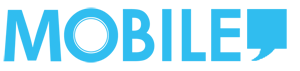HUAWEI HarmonyOS 擁有強大的同步功能,除了手機與平板電腦外。HarmonyOS 還可以將 MatePad 平板變電腦外置顯示器,令辦公起來更加方便,今次就教大家如何使用這個新功能。
今次筆者就搵來 HUAWEI MateBook D15 與 HUAWEI MatePad Pro 作示範,實試HUAWEI 平板變成 HUAWEI 電腦外置屏幕使用。
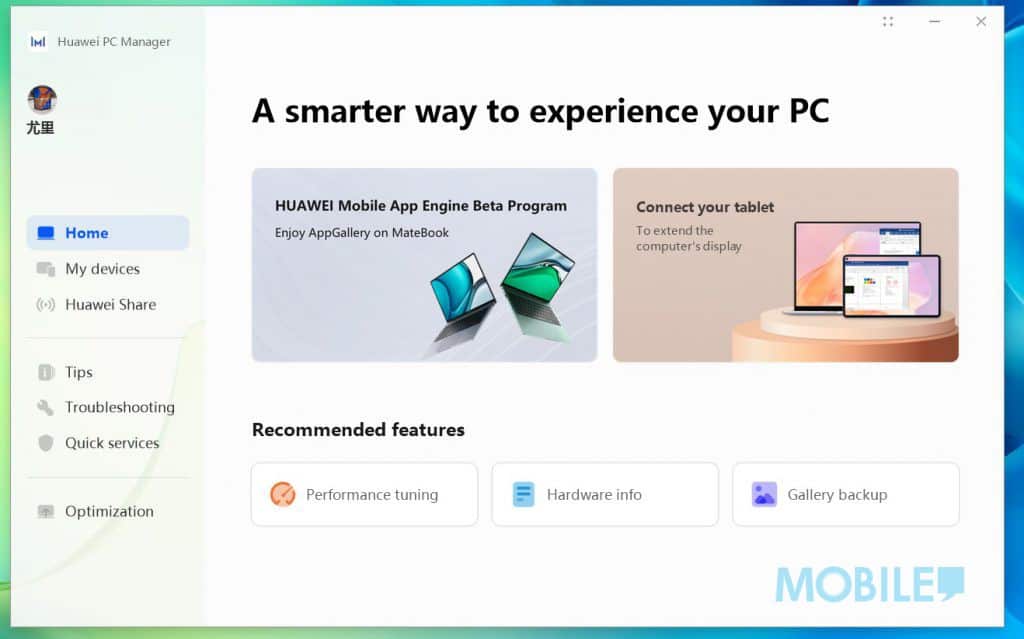
▲開啟電腦的HUAWEI PC Manager並以同一HUAWEI ID登入,並選擇”Connect your tablet”。
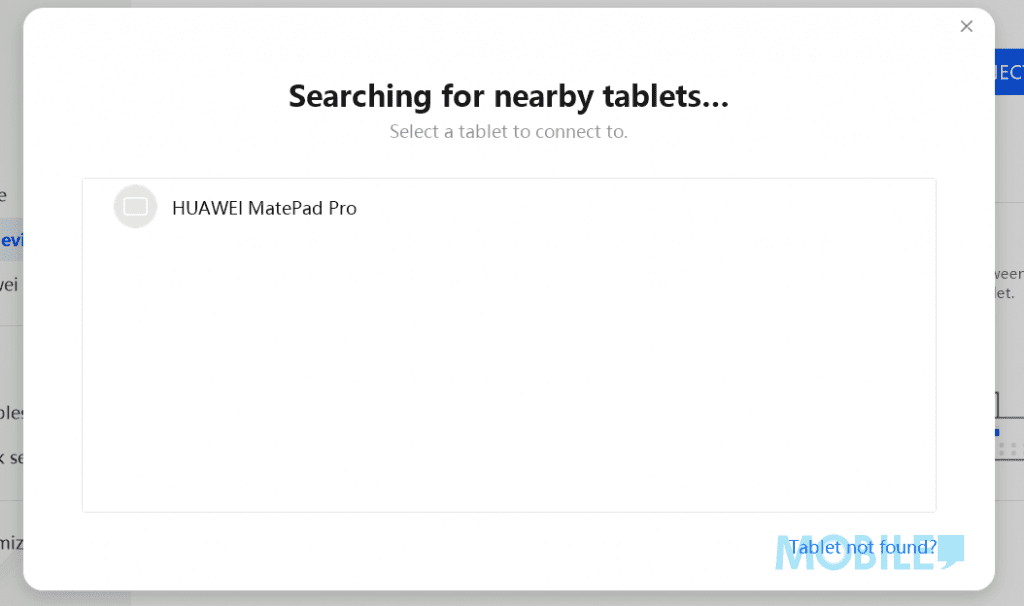
▲系統就會出現要連接的設備
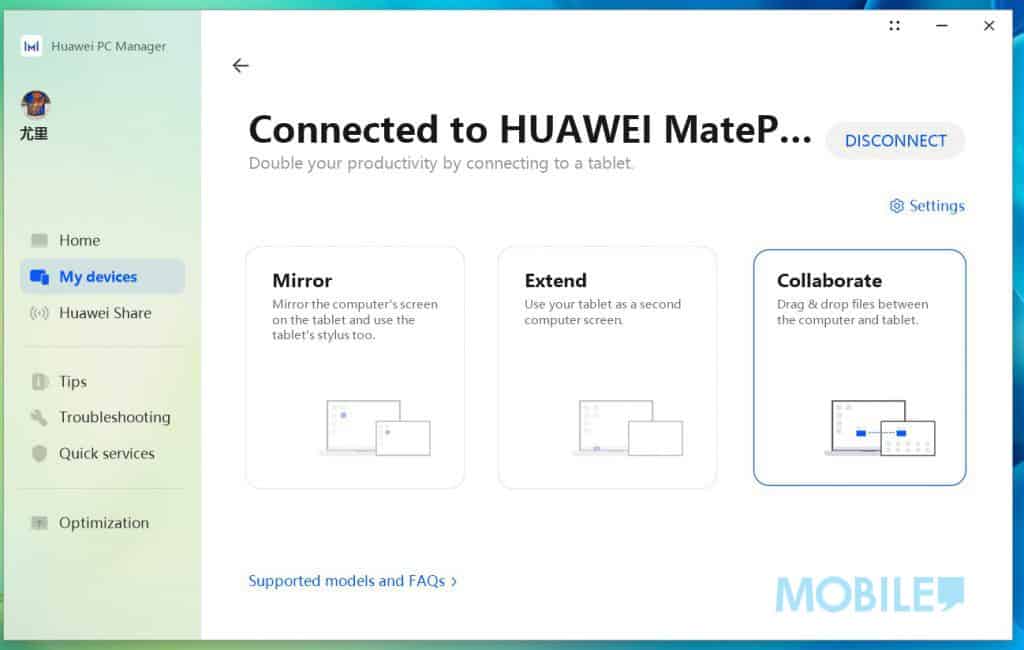
▲連接成功後,HUAWEI PC Manager 預設會啟動”Collaborate”模式,你可切換至”Mirror”模式或”Extend”模式。

▲如果選用”Mirror”模式,就可以將電腦內容以鏡像方式複製到 HUAWEI MatePad Pro 上,再可透過 HUAWEI M-Pencil 於平板電腦上控制 Window 系統。

▲利用”Mirror”模式,更可以將電腦上的遊戲以鏡像方式複製到 HUAWEI MatePad Pro 上。

▲如果選用”Extend”模式,就可以將 HUAWEI MatePad Pro 變成 HUAWEI 電腦外置屏幕使用。只要將電腦視窗內容拉向左到MatePad Pro 上,就可以達到外置屏幕使用效果,令用戶同時開啟多個視窗,重而提升工作效率。
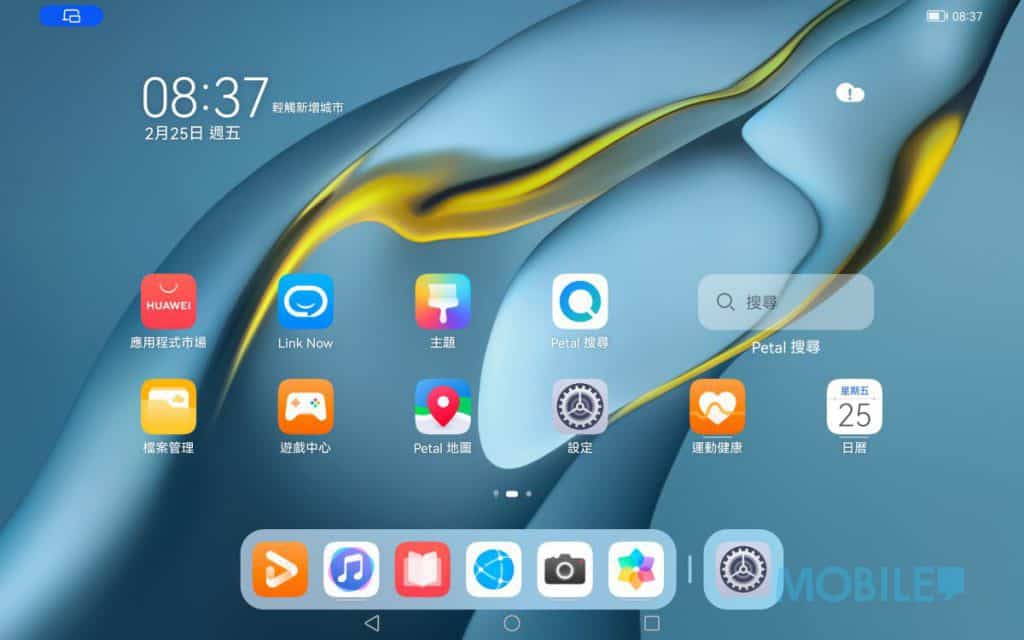
▲而”Collaborate”模式就是可以以鍵盤及滑鼠同時在平板及電腦上使用,更可以將電腦及平板內的檔案亙傳。
想了解更多 Harmony OS 使用小貼士,可以瀏覽 Harmony OS 專區內的文章:

- 一鍵啟動智慧生活!HONOR Magic8 Pro 專屬「AI 按鍵」揭秘
- iPhone 17e 將進入量產進程、最快 2 月 19 發佈!傳升級 A19 晶片、6.1 吋動態島,惟「這配置」不變?
- HUAWEI Pura X2 闊摺屏渲染圖曝光!外屏比例較前代更實用、揭開主屏即變細平板
- HONMA × HUAWEI WATCH GT 6 Pro 現正預售!1/15在港可買唔駛飛日本、國內未上架已熱搶?
- 定價策略更進取?vivo X200T 傳本月尾印度登場,規格繼承旗艦效能!